Win10系統安裝中文軟件顯示亂碼的原因和解決方案
更新日期:2024-03-22 18:03:07
來源:轉載
win10系統安裝中文軟件顯示亂碼怎么辦?這是最近許多剛剛升級windows10系統的用戶都非常糾結的問題。很多用戶都不明白自己的系統明明也是中文版的,可是在安裝中文軟件時卻總會出現亂碼。這到底是怎么回事呢?下面,小編就向大家分享win10系統安裝中文軟件顯示亂碼的原因和解決方法。
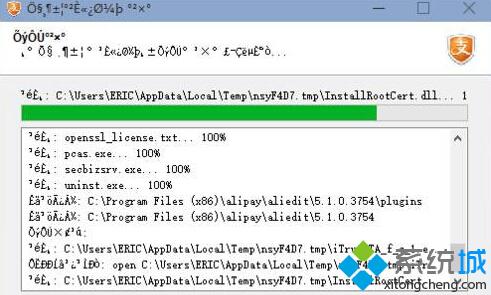
原因分析:
經過分析后,發現雖然用戶安裝的win10系統是中文版,但是區域仍然是美國的,所以在安裝中文軟件時還是會出現亂碼問題。
解決方法:
1、在win10系統的開始菜單處點擊一下右鍵,然后再點擊“控制面板”。
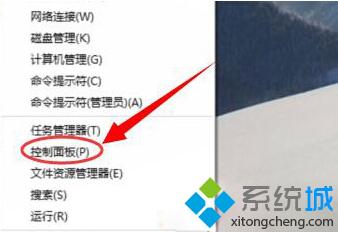
2、進入控制面板后再點擊“添加語言”。
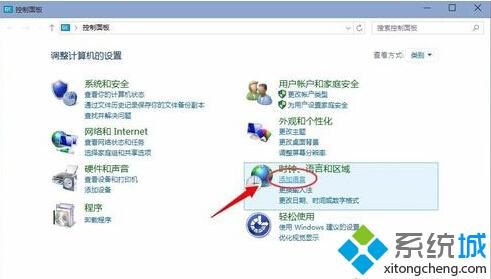
3、然后再點擊“更改日期,時間數定格式”。

4、在管理選項下面點擊“更改系統區域設置”按鈕。
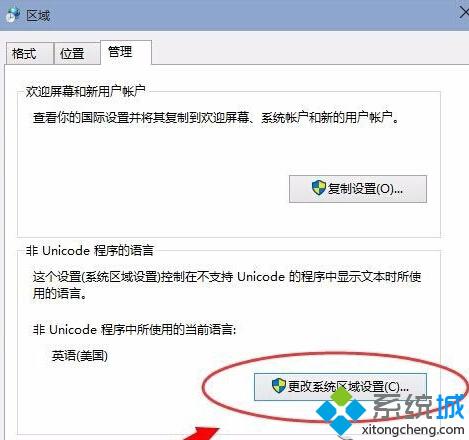
5、在選擇區域中選擇“中文(簡體,中國)”然后再點擊確定。
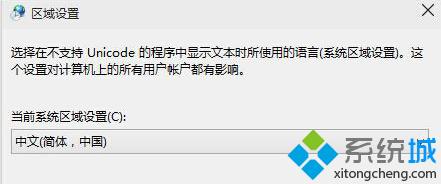
6、此時會提示你需要重啟一下電腦才可以更換區過來,點擊“現在重啟計算機”。
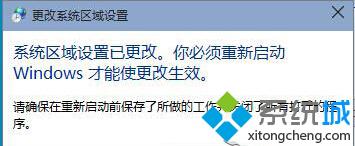
7、再安裝同樣這個軟件的時候就會看到正常的簡體中文安裝軟件的界面,注意的是如果區域不一樣就會有可能出現安裝亂碼。
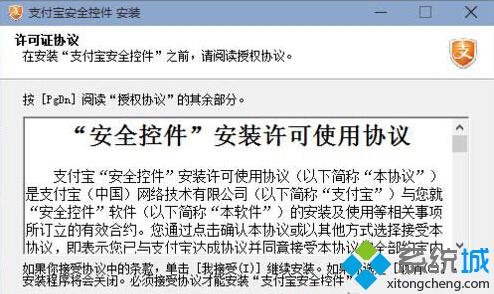
以上就是win10系統安裝中文軟件時顯示亂碼問題的解決方法介紹了。我們只要在安裝時,把區域改過來就能夠輕松解決這個問題了。方法很簡單,遇到同樣問題的用戶不妨都試試看吧!
相關推薦:
windows10安裝軟件提示“此應用無法在電腦上運行”的解決方法【圖文教程
- monterey12.1正式版無法檢測更新詳情0次
- zui13更新計劃詳細介紹0次
- 優麒麟u盤安裝詳細教程0次
- 優麒麟和銀河麒麟區別詳細介紹0次
- monterey屏幕鏡像使用教程0次
- monterey關閉sip教程0次
- 優麒麟操作系統詳細評測0次
- monterey支持多設備互動嗎詳情0次
- 優麒麟中文設置教程0次
- monterey和bigsur區別詳細介紹0次
周
月











